
Dropbox, Google Drive, OneDrive, iCloud Drive și alte servicii de sincronizare a fișierelor sunt convenabile, dar sincronizează și ștergerile și modificările. Puteți recupera adesea fișierele șterse sau anula modificările, dar acestea nu ar trebui să fie singura dvs. metodă de backup.
Majoritatea serviciilor de stocare în cloud oferă o modalitate de a anula ștergerea fișierelor prin web și multe vă permit să anulați modificările aduse fișierelor dvs. și să recuperați versiunile mai vechi. Dar păstrează aceste fișiere vechi doar atât de mult timp.
Ștergerile și modificările se sincronizează instantaneu
Când utilizați un serviciu precum Dropbox pentru a stoca fișierele importante, o „copie master” a fișierelor dvs. este stocată pe serverele serviciului. De fiecare dată când ștergeți sau modificați fișiere, programul vă sincronizează modificările cu serverul, iar aceste modificări se sincronizează pe celelalte computere.
Până acum, bine. Dar asta înseamnă că, dacă ștergeți accidental un fișier, acesta este șters instantaneu de pe celelalte computere. Dacă modificați un fișier, acesta se modifică pe toate celelalte computere. În cazul în care computerul dvs. este infectat cu programe malware și malware-ul respectiv vă modifică fișierele, versiunile modificate se vor sincroniza cu celelalte computere. Dacă programul de sincronizare are o eroare și șterge accidental unele fișiere, acestea vor fi șterse și pe celelalte computere.
Copia fișierelor dvs. de pe serverele de la distanță se califică ca o copie de rezervă în afara site-ului și vă vor ajuta să vă protejați fișierele dacă tot hardware-ul dvs. este deteriorat sau furat. Dar modificările au loc instantaneu, iar fișierele vechi sunt păstrate doar atât de mult timp.
Există modalități de a recupera aceste fișiere șterse și de a reveni la copii vechi ale fișierelor dvs., dar acestea sunt limitate.
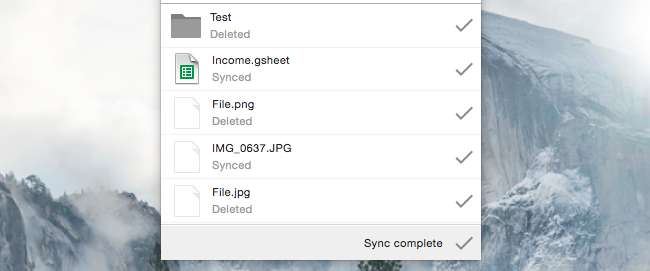
Cât timp puteți recupera fișierele șterse
LEGATE DE: Cum se recuperează sau se șterg definitiv fișiere din cloud
Când ștergeți fișiere dintr-un serviciu de stocare în cloud, acestea sunt trimise la Coșul de reciclare (pe Windows) sau Coșul de gunoi (pe un Mac). Aceasta este vestea bună - dacă clientul dvs. de sincronizare a fișierelor decide să șteargă unele fișiere, acestea vor fi pe computerul dvs., gata de recuperare.
Dar s-ar putea să ajungeți să vă goliți Coșul de gunoi sau Coșul de gunoi fără să observați. În acest caz, va trebui recuperați-le de pe site-ul web al serviciului de stocare în cloud .
Dropbox păstrează fișierele șterse doar 30 de zile, așa că va trebui să observați că fișierul a fost șters și să îl recuperați înainte. Abonați profesioniști cu „ Istoricul versiunilor extinse ”Poate recupera fișiere de până la un an.
Alte servicii sunt mai generoase. Google Drive pare să nu elimine niciodată automat fișierele șterse din coșul de gunoi. OneDrive șterge fișierele după un an, dar va începe automat să șteargă cele mai vechi fișiere după trei zile dacă Coșul de reciclare se umple.
ICloud Drive de la Apple nu oferă nicio modalitate de a recupera un fișier șters - nici măcar un coș de gunoi sau un coș de gunoi. Depinde doar de faptul că aveți copii de rezervă locale Time Machine.
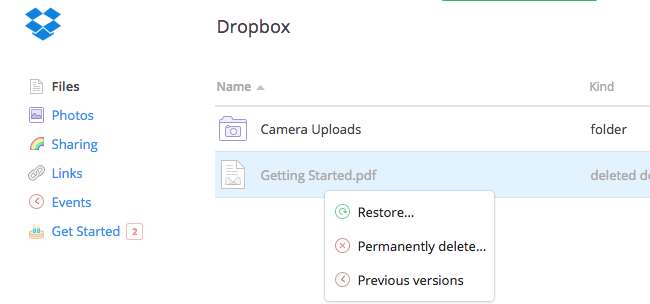
Cât timp puteți reveni la fișierele modificate
Serviciile de stocare în cloud păstrează și versiunile anterioare ale fișierelor. Dacă dvs. - sau un program de pe computer - modificați aceste fișiere, le puteți recupera revenind la o versiune mai veche a fișierului. Puteți face acest lucru și de pe site-ul web al serviciului - faceți clic dreapta pe un fișier și selectați opțiunea corespunzătoare pentru a vedea o listă de versiuni mai vechi ale fișierelor pe care le puteți utiliza.
La fel ca la coșul de gunoi sau la coșul de gunoi, problema este că serviciile nu vor păstra aceste versiuni vechi pentru totdeauna. La urma urmei, ei ocupă spațiu.
Dropbox păstrează instantanee ale versiunilor anterioare ale fișierelor dvs. timp de 30 de zile. Veți avea nevoie de funcția „Istoricul versiunilor extinse” cu plată pentru a obține versiunile anterioare care durează mai mult. Google Drive păstrează, de asemenea, versiunile mai vechi ale fișierelor dvs. timp de 30 de zile.
Microsoft OneDrive oferă acest lucru numai pentru documentele Office și iCloud Drive de la Apple nu o oferă deloc. Ambele depind de faptul că aveți copii de rezervă locale.
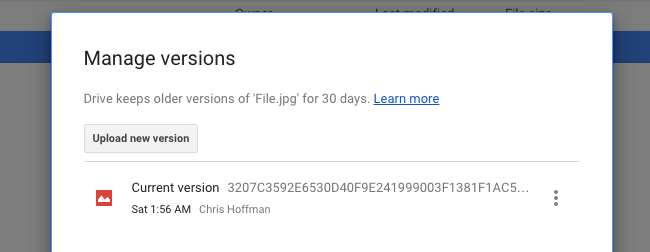
Efectuați copii de rezervă locale regulate pentru a vă menține fișierele în siguranță
LEGATE DE: Cum se folosește istoricul fișierelor Windows pentru a face copii de rezervă ale datelor
Soluția reală aici - una care vă va asigura că veți avea întotdeauna o copie de rezervă a fișierelor importante pe care le-ați șterge sau modifica accidental, chiar dacă serviciul dvs. de stocare în cloud la alegere nu este - este și crearea de copii de rezervă locale.
Nu aveți nevoie de nimic elegant sau complicat. Conectați doar un hard disk extern o dată pe săptămână și rulați instrumentul de backup al sistemului de operare. În Windows 7, asta este Backup Windows . În Windows 8, 8.1 sau 10, asta este Istoricul fișierelor - dacă utilizați Istoricul fișierelor, asigurați-vă că face backup și pentru folderul de stocare în cloud. Pe un Mac, este Mașina timpului . Atâta timp cât sincronizați conținutul stocării în cloud pe computerul dvs., instrumentul de backup va face o copie a fișierelor respective și le va stoca pe unitatea de rezervă.
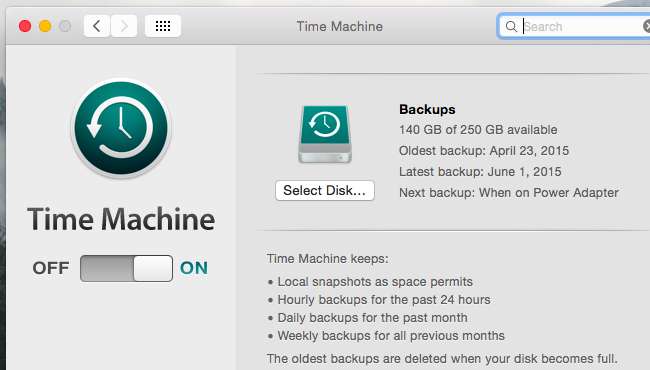
Este posibil să nu fiți nevoit niciodată să atingeți aceste copii de siguranță dacă serviciul nostru de stocare în cloud nu are niciodată probleme, dar veți fi recunoscător pentru copierea de rezervă suplimentară dacă aveți vreodată nevoie de ea. Dacă stocați fișiere importante în spațiul de stocare în cloud, asigurați-vă că aveți o copie de rezervă locală - pentru orice eventualitate.







